Slik løser du problemet med at Microsoft Teams ikke lastes inn - feilsøkingsveiledning
Slik løser du problemet med at Microsoft Teams ikke lastes inn Microsoft Teams er et populært kommunikasjons- og samarbeidsverktøy som brukes av …
Les artikkelen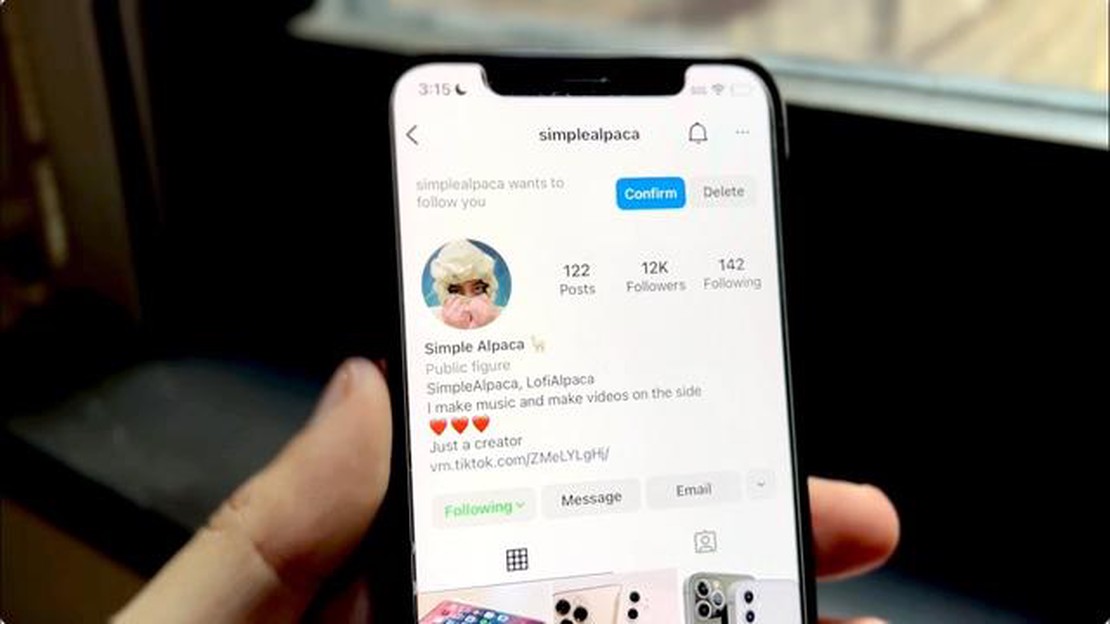
Er du lei av å stadig bli logget ut av Instagram-kontoen din? Hvis du ofte må oppgi påloggingsinformasjonen din hver gang du vil ha tilgang til appen, er du ikke alene. Instagram fortsetter å logge ut er et vanlig problem som mange brukere står overfor. Heldigvis finnes det flere tips og løsninger som kan hjelpe deg med å løse dette frustrerende problemet.
Noe av det første du kan prøve, er å tømme hurtigbufferen og dataene i Instagram-appen på enheten din. Dette kan bidra til å fjerne midlertidige filer eller ødelagte data som kan være årsaken til utloggingsproblemet. For å gjøre dette går du til innstillingene på enheten, finner appene eller applikasjonsdelen, finner Instagram i listen over installerte apper og trykker deretter på knappene Tøm cache og Tøm data.
Hvis det ikke løser problemet å tømme hurtigbufferen og dataene, kan du prøve å avinstallere og installere Instagram-appen på nytt. Noen ganger kan en ny installasjon bidra til å løse eventuelle underliggende programvareproblemer som kan forårsake automatisk utlogging. For å avinstallere appen går du til innstillingene på enheten, finner appene eller applikasjonsdelen, finner Instagram i listen over installerte apper og trykker deretter på avinstalleringsknappen. Deretter går du til App Store eller Play Store, søker etter Instagram og installerer appen på nytt.
En annen mulig løsning er å se etter tilgjengelige oppdateringer for Instagram-appen. Utviklerne lanserer ofte oppdateringer for å fikse feil og forbedre den generelle ytelsen. Ved å sørge for at du har den nyeste versjonen av appen installert på enheten, kan du kanskje løse problemet med utlogging. Du kan se etter oppdateringer ved å gå til App Store eller Play Store, søke etter Instagram og se etter oppdateringsknappen.
Hvis ingen av løsningene ovenfor fungerer, kan du prøve å logge ut av alle enheter som er koblet til Instagram-kontoen din. Hvis du er logget på flere enheter samtidig, kan det føre til konflikter og hyppige utlogginger. For å logge ut av alle enheter går du til innstillingene for Instagram-kontoen din, finner sikkerhets- eller personverndelen og ser etter muligheten til å logge ut av alle enheter.
Avslutningsvis kan det være frustrerende at Instagram fortsetter å logge ut, men det finnes flere tips og løsninger som kan hjelpe deg med å løse problemet. Ved å tømme hurtigbufferen og dataene, avinstallere og installere appen på nytt, se etter oppdateringer eller logge ut av alle enheter, kan du forhåpentligvis løse problemet og få en sømløs Instagram-opplevelse.
Hvis du står overfor det frustrerende problemet med at Instagram stadig logger deg ut, er du ikke alene. Mange brukere har rapportert om dette problemet, og det kan være ekstremt irriterende, spesielt når du prøver å bruke appen til forretnings- eller personlige formål.
Det kan være flere grunner til at Instagram fortsetter å logge deg ut. Det kan skyldes en feil i appen, et problem med internettforbindelsen eller problemer med enheten din. Å forstå årsaken til problemet kan hjelpe deg med å finne den rette løsningen.
En mulig årsak til problemet er en feil i selve Instagram-appen. Utviklerne lanserer jevnlig oppdateringer for å fikse slike feil, så sørg for at du har den nyeste versjonen av appen installert. Du kan se etter oppdateringer i Google Play Store eller Apple App Store.
En annen mulig årsak er en ustabil internettforbindelse. Hvis Wi-Fi- eller mobildatasignalet er svakt eller uregelmessig, kan det føre til hyppige utlogginger. Prøv å bytte til et annet nettverk eller tilbakestille ruteren for å se om problemet vedvarer.
I tillegg kan det hjelpe å tømme hurtigbufferen og dataene i Instagram-appen for å løse problemet. Dette kan du gjøre ved å gå til enhetens innstillinger, velge alternativet Apper eller Programbehandling, finne Instagram på listen og deretter velge Tøm hurtigbuffer og Tøm data.
Du kan også prøve å logge ut av Instagram-kontoen din fra alle enheter og deretter logge inn igjen. Dette kan bidra til å oppdatere økten din og potensielt løse eventuelle problemer knyttet til kontoens autentisering.
Les også: Hvordan feilsøke og fikse Madden NFL 23 som krasjer på PC trinn-for-trinn-guide
Hvis ingen av løsningene ovenfor fungerer, anbefales det å kontakte Instagrams supportteam for ytterligere hjelp. De har ekspertisen til å undersøke og løse mer komplekse problemer som brukerne kan møte.
Det kan være frustrerende å håndtere problemet med Instagram fortsetter å logge ut, men med noen feilsøkingstrinn og riktig støtte kan du overvinne dette problemet og fortsette å bruke appen uten avbrudd.
Hvis du opplever det frustrerende problemet med at Instagram kontinuerlig logger deg ut av kontoen din, er det flere nyttige tips og løsninger du kan prøve for å løse problemet. Nedenfor er noen trinn du kan ta for å løse problemet med at Instagram fortsetter å logge ut:
Ved å følge disse tipsene og løsningene, bør du kunne løse problemet med at Instagram fortsetter å logge ut og få uavbrutt tilgang til kontoen din.
Hvis du opplever konstante utlogginger på Instagram, kan en av de mulige årsakene være en ødelagt cache eller data. For å løse dette problemet kan du prøve å tømme Instagram-hurtigbuffer og data. Følg trinnene nedenfor:
Tømming av hurtigbuffer og data fjerner midlertidige filer og tilbakestiller appen til standardtilstanden. Det er imidlertid viktig å merke seg at når du tømmer data, logges du også ut av Instagram, så du må logge på igjen når prosessen er fullført.
Les også: De 15 beste alternative Craigslist-nettstedene - velg de beste alternativene
Når du har tømt hurtigbufferen og dataene, kan du prøve å logge på Instagram-kontoen din igjen og se om problemet vedvarer. Forhåpentligvis vil denne løsningen løse problemet.
Hvis du opplever at Instagram logger deg ut gjentatte ganger, er det første du bør prøve å oppdatere appen til den nyeste versjonen. Instagram lanserer ofte oppdateringer for å fikse feil og løse ulike problemer, inkludert påloggingsproblemer. Slik oppdaterer du Instagram-appen:
Hvis du opplever stadige problemer med utlogging på Instagram, er det mulig at det er nettverksproblemer som forårsaker problemet. Her er noen steg du kan ta for å sjekke om det er nettverksproblemer:
Ved å se etter nettverksproblemer og løse dem, kan du forbedre stabiliteten til internettforbindelsen din og potensielt løse problemet med utlogging fra Instagram.
Det kan være ulike grunner til at Instagram fortsetter å logge deg ut. Det kan skyldes en feil i appen, problemer med hurtigbufferen, utdatert programvare eller til og med et problem med kontoen din. Det anbefales å prøve noen feilsøkingstrinn for å løse problemet.
Hvis Instagram fortsetter å logge deg ut hele tiden, er det noen få ting du kan gjøre for å løse problemet. Først må du sørge for at du har en stabil internettforbindelse. Deretter kan du prøve å tømme hurtigbufferen og dataene i Instagram-appen. Hvis problemet vedvarer, kan du prøve å oppdatere appen eller installere den på nytt. Det er også en god idé å sjekke om det finnes programvareoppdateringer for enheten din.
Ja, det er noen andre ting du kan prøve før du tyr til å installere Instagram-appen på nytt. Du kan prøve å logge ut av kontoen din, tømme appens hurtigbuffer og deretter logge inn igjen. Du kan også prøve å starte enheten på nytt eller se etter tilgjengelige programvareoppdateringer. Hvis ingen av disse metodene fungerer, kan det hende du må vurdere å installere appen på nytt.
Hvis Instagram fortsetter å logge deg ut på iPhone, kan det være flere grunner til det. Det kan være et problem med selve appen, et problem med kontoen din eller til og med et problem med iPhonens programvare. Det anbefales å prøve noen feilsøkingstrinn som å tømme appens hurtigbuffer, starte iPhone på nytt eller oppdatere Instagram-appen.
Ja, Instagram har et kundestøtteteam som kan hjelpe deg med innloggingsproblemer. Hvis du opplever stadige problemer med å logge ut, kan du kontakte Instagrams kundestøtte for å få hjelp. De kan gi veiledning og hjelpe deg med å feilsøke problemet for å løse det så raskt som mulig.
Det kan være flere grunner til at Instagram fortsetter å logge deg ut. Det kan skyldes en teknisk feil i appen, et problem med internettforbindelsen eller et problem med Instagram-kontoen din.
Hvis Instagram fortsetter å logge deg ut ofte, er det noen få ting du kan gjøre for å løse problemet. For det første kan du prøve å tømme hurtigbufferen og dataene i Instagram-appen på enheten din. Hvis det ikke fungerer, kan du prøve å avinstallere og installere appen på nytt. Du kan også prøve å logge på fra en annen enhet eller bruke en annen internettforbindelse. Hvis problemet vedvarer, bør du kontakte Instagrams kundestøtte for ytterligere hjelp.
Slik løser du problemet med at Microsoft Teams ikke lastes inn Microsoft Teams er et populært kommunikasjons- og samarbeidsverktøy som brukes av …
Les artikkelenFacebook har i all hemmelighet laget en app for ansiktsgjenkjenning som gjør det mulig for ansatte å identifisere personer ved å peke på dem med …
Les artikkelenCall of duty 2021-ligaen: rangering, datoer, format og mer Spillet Call of Duty, utviklet av Activision, har vært svært populært blant spillere fra …
Les artikkelenHvordan tømme hurtigbuffer på Samsung TV Hvis du eier en Samsung TV og opplever treg ytelse eller feil, kan det å tømme hurtigbufferen bidra til å …
Les artikkelenHva gjør du hvis HP Chromebook 14 ikke vil slå seg på (feilsøkingsveiledning)? Slår ikke HP Chromebook 14 seg på? Opplever du at skjermen er svart …
Les artikkelenDe beste nettstedene for deling av høyoppløselige bilder som kan forstørres I dag spiller bilder en stor rolle både i yrkeslivet og i hverdagen. Enten …
Les artikkelen